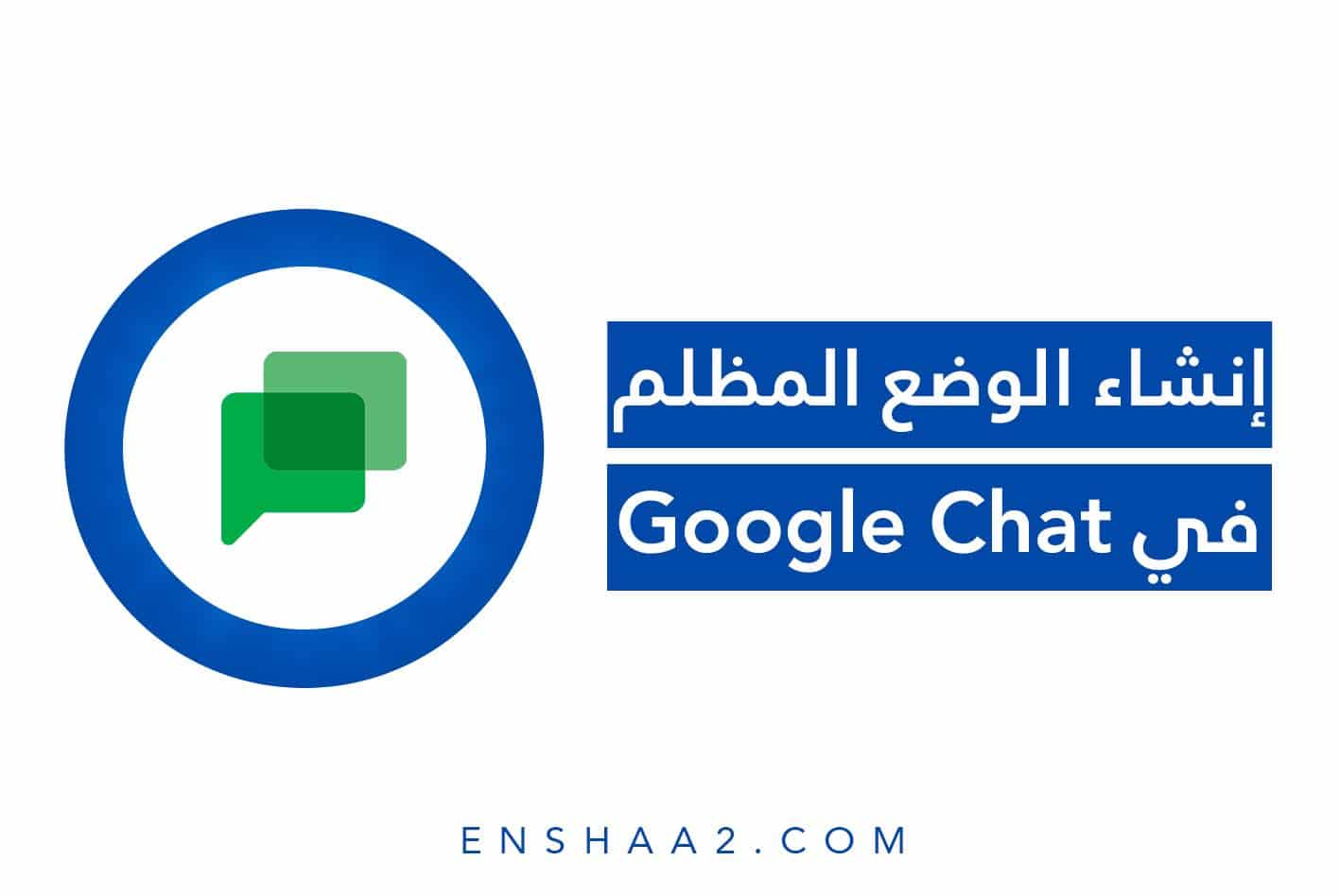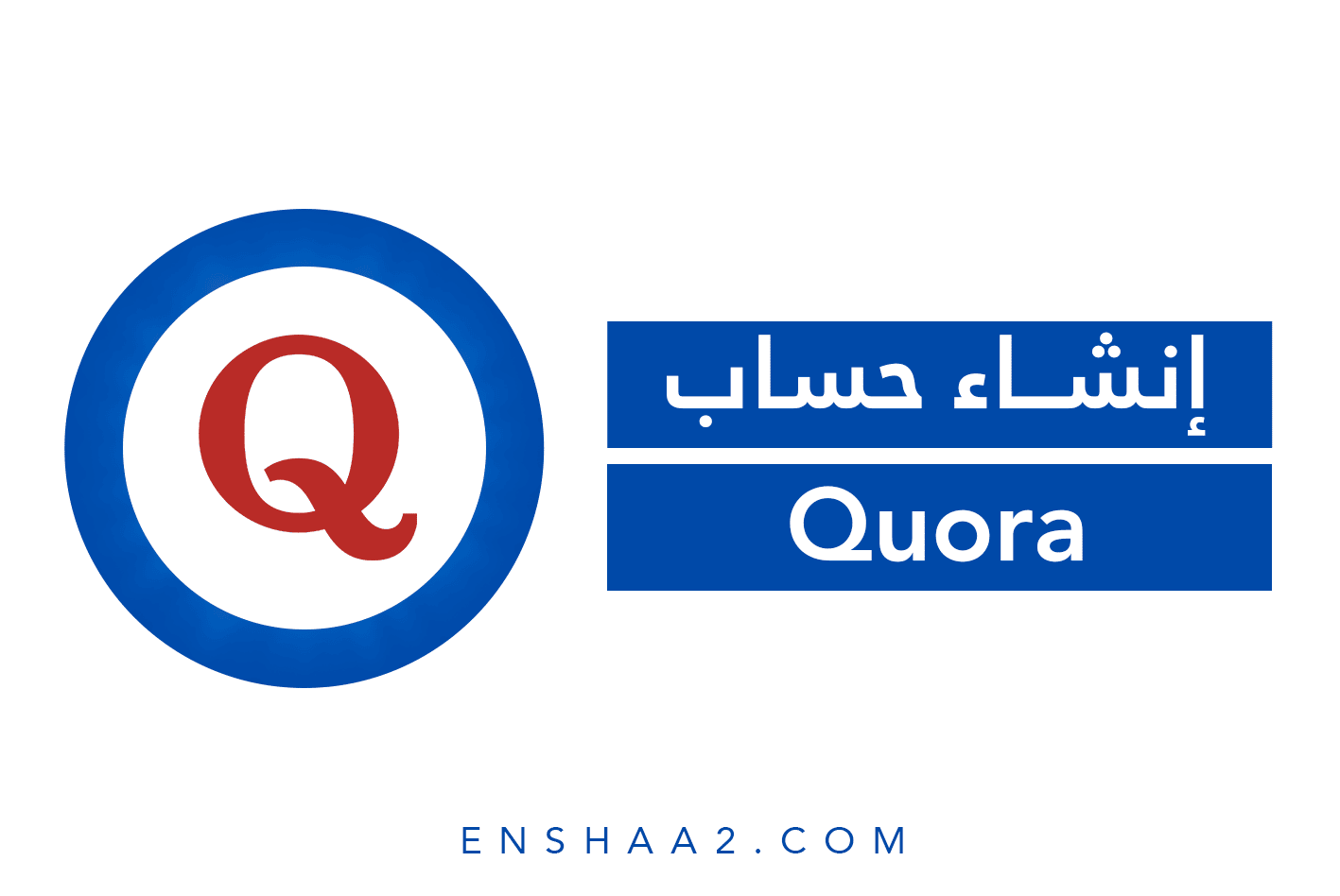يمكنك استخدم الوضع المظلم في Google Chat على جهاز الكمبيوتر الخاص بك. بدلاً من إيذاء عينيك عند الدردشة في وقت متأخر من الليل، حيث أضاف التطبيق هذه الخاصية لتسهيل عملية القراءة وإجراء المحادثات في وضع مريح، فإذا كنت ترغب في التعرف على خطوات إنشاء الوضع المظلم في Google Chat، تابع القراءة.
خطوات إنشاء الوضع المظلم في Google Chat
- الخطوة الأولى: تسجيل الدخول إلى الحساب الخاص بك على تطبيق Google Chat.
- الخطوة الثانية: من الصفحة الرئيسية للتطبيق، انقر على الإعدادات الموجودة في أعلى الشاشة. كما هو واضح أمامك في الصورة.
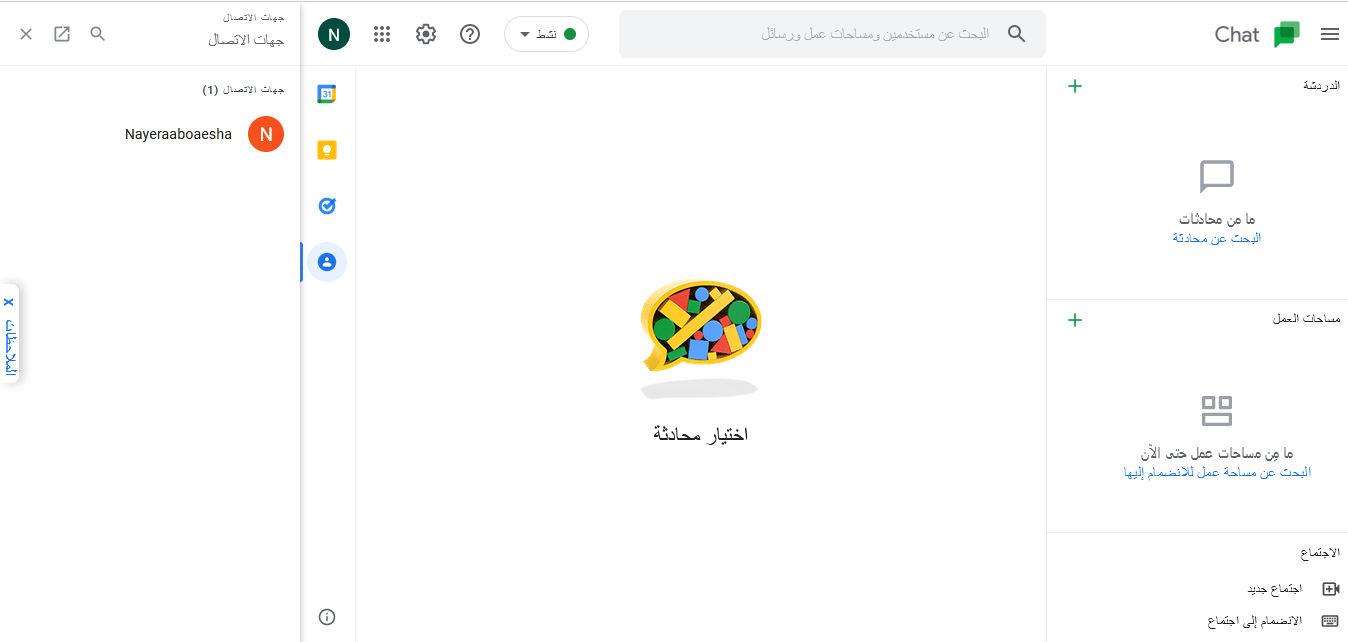
- الخطوة الثالثة: مرر لأسفل حتى تصل إلى الوضع الداكن والوضع الفاتح. انقر على ما تريد. بعد ذلك، انقر فوق الزر “تم” لإغلاق نافذة “إعدادات الدردشة”.
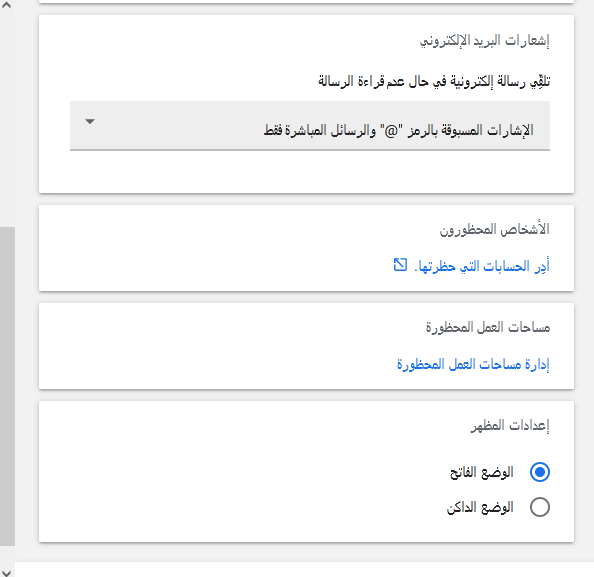
- بذلك تم بالفعل تفعيل وضع الداكن على تطبيق Google Chat في جهاز الكمبيوتر.
- في حالة استخدام وضع Dark Mode على أجهزة الأيفون iPhone، كل ما عليك القيام به هو تمكين الوضع الداكن على جهازك، من خلال التمرير لأسفل من الزاوية اليسرى للشاشة، أو اسحب لأعلى من أسفل الشاشة، سيظهر لك مركز التحكم على شاشتك. اختر منها الوضع الداكن لتمكين الوضع على الجهاز.
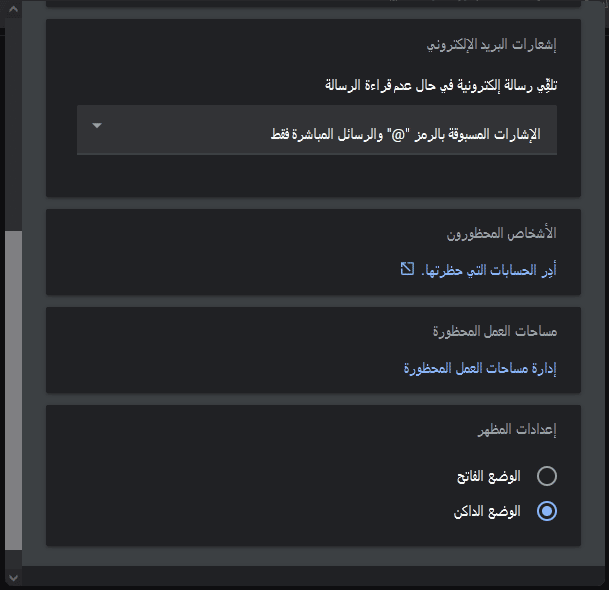
Google Chat هو متاح لكل أجهزة الجوال وسطح المكتب. تم إطلاقه مؤخرًا ليحل محل Hangouts لتكون منصة الاتصال للعمل والاستخدام الشخصي. مثل تطبيقات Google الأخرى، تتيح لك الدردشة استخدام الوضع الداكن لتوفير بطارية جهازك وتقليل إجهاد العين. كما ذكرنا سابقًا خطوات إنشاء الوضع المظلم في Google Chat، كل ما عليك القيام به هو القراءة الجيدة للخطوات.